wps文档插入正方形表格的教程
时间:2023-11-20 08:43:07作者:极光下载站人气:102
wps软件是许多用户很喜欢使用的一款办公软件,这款软件中的功能有着其它热门办公软件的支持,因此为用户提供了表格、文档以及演示文稿等不同种类的文件编辑权利,当用户选择在wps软件中编辑文档文件时,会发现其中的功能是很丰富的,能够很好的满足自己的编辑需求,例如有用户想要在文档中插入正方形表格,就可以在菜单栏中利用插入表格功能来绘制出表格,接着在进入表格属性窗口中来设置行高和列宽即可解决问题,详细的操作过程是怎样的呢,接下来就让小编来向大家分享一下wps文档插入正方形表格的方法教程吧,希望用户在看了小编的教程后,能够从中获取到有用的经验。
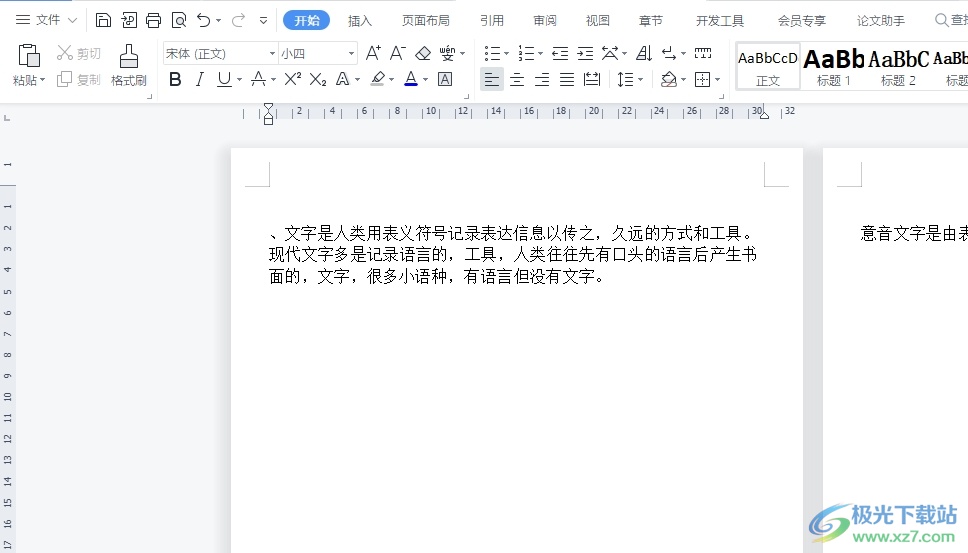
方法步骤
1.用户在电脑上打开wps软件,并来到文档文件的编辑页面上来进行设置

2.在页面上方的菜单栏中点击插入选项,将会显示出相关的选项卡,用户选择其中的表格选项
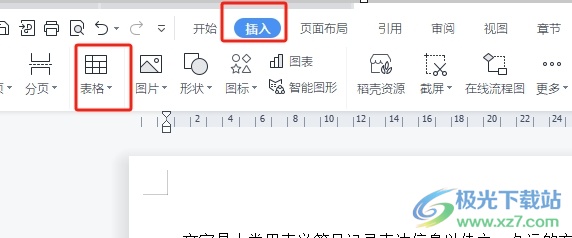
3.这时将会弹出下拉选项卡,用户在绘制区域中设置好表格的行数和列数
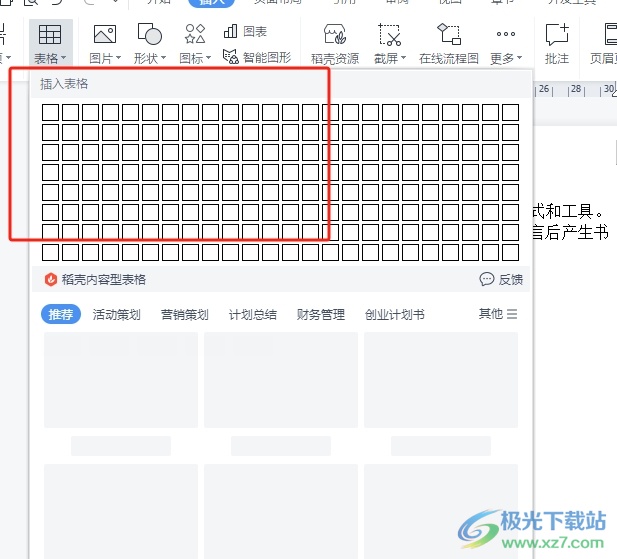
4.然后用户就可以成功在文档页面上插入表格了,用户选中表格并右击弹出菜单,选择其中的表格属性选项
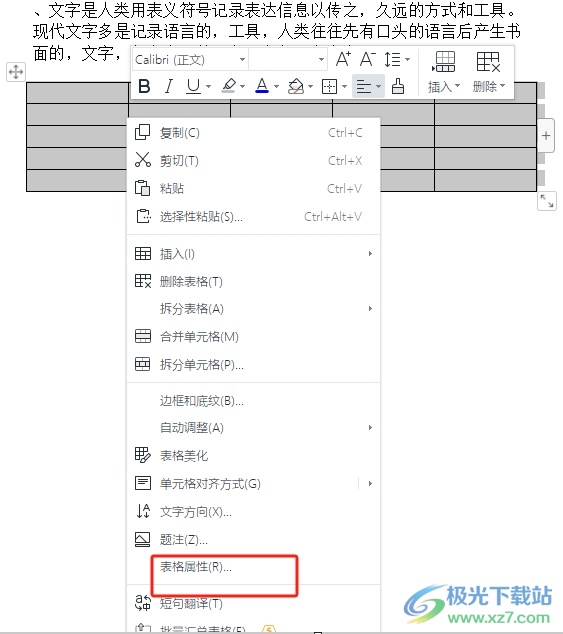
5.进入到表格属性窗口中,用户在行选项卡中设置好指定高度的数值大小
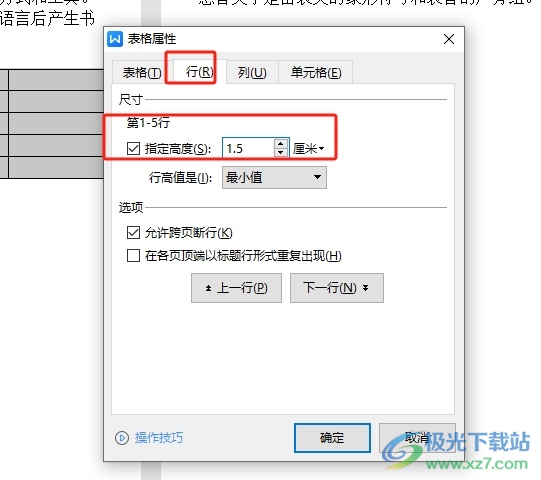
6.接着在列选项卡中,同样将指定宽度的数值设置与行高一致的大小,随后按下底部的确定按钮即可
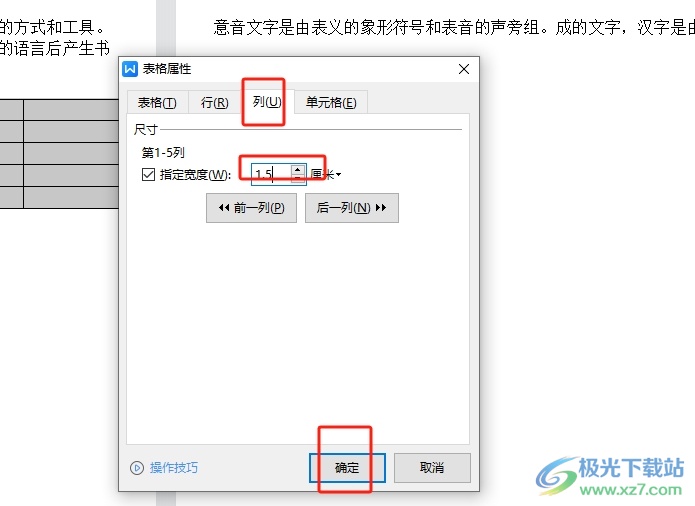
7.如图所示,用户回到编辑页面上,就可以看到插入的表格形状成功变成了正方形
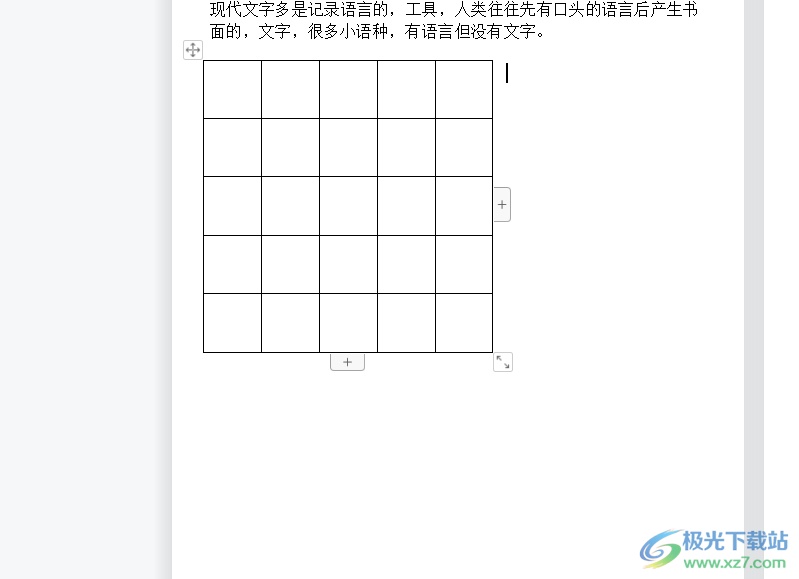
以上就是小编对用户提出问题整理出来的方法步骤,用户从中知道了大致的操作过程为插入表格——表格属性——设置指定行高——指定列宽这几步,方法简单易懂,设置完成后,用户就可以成功获得正方形表格了,因此有需要的用户可以跟着小编的教程操作试试看。

大小:240.07 MB版本:v12.1.0.18608环境:WinAll, WinXP, Win7, Win10
- 进入下载
相关推荐
相关下载
热门阅览
- 1百度网盘分享密码暴力破解方法,怎么破解百度网盘加密链接
- 2keyshot6破解安装步骤-keyshot6破解安装教程
- 3apktool手机版使用教程-apktool使用方法
- 4mac版steam怎么设置中文 steam mac版设置中文教程
- 5抖音推荐怎么设置页面?抖音推荐界面重新设置教程
- 6电脑怎么开启VT 如何开启VT的详细教程!
- 7掌上英雄联盟怎么注销账号?掌上英雄联盟怎么退出登录
- 8rar文件怎么打开?如何打开rar格式文件
- 9掌上wegame怎么查别人战绩?掌上wegame怎么看别人英雄联盟战绩
- 10qq邮箱格式怎么写?qq邮箱格式是什么样的以及注册英文邮箱的方法
- 11怎么安装会声会影x7?会声会影x7安装教程
- 12Word文档中轻松实现两行对齐?word文档两行文字怎么对齐?
网友评论